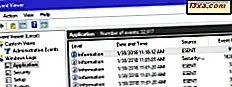De favorieten in Windows Verkenner of Bestandsverkenner zijn een ondergewaardeerde functie, hoewel ze u kunnen helpen uw productiviteit te verhogen. Daarom willen we laten zien hoe de favorieten werken, hoe ze u kunnen helpen en hoe u ze kunt beheren. Laten we beginnen:
Wat zijn de favorieten in Windows Verkenner of Verkenner?
Favorieten zijn een reeks snelkoppelingen die worden weergegeven in het navigatiepaneel aan de linkerkant van Windows / File Explorer, in de sectie met de naam Favorieten . Ze zijn altijd te vinden aan de linkerbovenzijde van het venster en ze zijn eenvoudig toegankelijk wanneer u met Windows / File Explorer werkt . Uw favorieten worden ook weergegeven in de dialoog Opslaan als die worden weergegeven bij het opslaan van bestanden of het downloaden van bestanden van internet.
De standaardsnelkoppelingen die als Favorieten zijn opgenomen zijn: Desktop, Downloads en Recente plaatsen . Snelkoppelingen kunnen aan deze sectie worden toegevoegd door uzelf en uw geïnstalleerde applicaties.
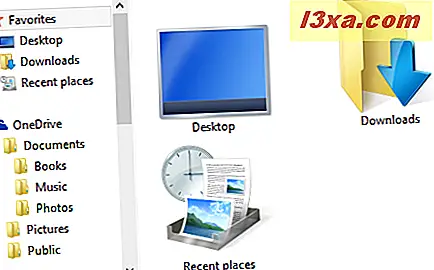
In het gedeelte Favorieten kunt u snelkoppelingen toevoegen aan mappen, bibliotheken en stations op uw computer. U kunt bijvoorbeeld geen snelkoppelingen naar programma's of bestanden toevoegen. Als u dit probeert, ziet u een bericht met de tekst: "Kan niet in Favorieten worden geplaatst" .

Hoe een nieuwe favorieten snelkoppeling te maken
Het toevoegen van nieuwe snelkoppelingen in het gedeelte Favorieten kan op verschillende manieren worden gedaan. Eén manier is om Windows / File Explorer te openen en naar de map, bibliotheek of schijf te bladeren die u wilt toevoegen. Selecteer en sleep het vervolgens naar het gedeelte Favorieten . Wanneer je een bericht ziet met de tekst "Maak een link in Favorieten", laat dan de map los en de snelkoppeling is toegevoegd.
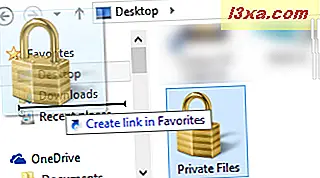
Een andere manier is om naar de locatie te bladeren die u wilt toevoegen en vervolgens omhoog scrollen naar het gedeelte Favorieten zonder klikken op andere locaties te maken. Klik met de rechtermuisknop of houd ingedrukt in favorieten . Een contextueel menu wordt getoond, vergelijkbaar met het hieronder getoonde. Klik of tik op het gedeelte 'Huidige locatie toevoegen aan favorieten' en je bent klaar.
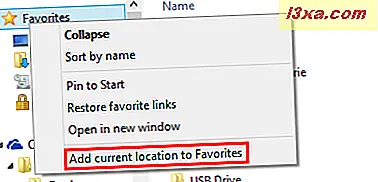
Een derde manier is om een snelkoppeling te maken naar de locatie die u in uw favorieten wilt hebben en vervolgens de snelkoppeling naar het gedeelte Favorieten te verplaatsen.
Hoe u uw favorieten kunt beheren in Windows Verkenner of in Verkenner
U kunt uw lijst met favorieten op verschillende manieren aanpassen. Ten eerste kunt u de volgorde wijzigen waarin u uw favorieten wilt bekijken. In de navigatiebalk aan de linkerkant sleept u eenvoudigweg de snelkoppelingen in de volgorde die u wilt gebruiken. Wanneer u dit doet, ziet u een bericht met de tekst "Hierheen verplaatsen" . Als dat de positie is waarin u een snelkoppeling wilt hebben, laat u de snelkoppeling los en wordt deze verplaatst.
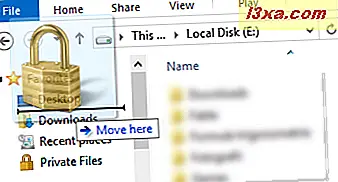
U kunt ook het pictogram van elke snelkoppeling aanpassen. Dit wordt uitgelegd in een van onze vorige tutorials: Hoe het pictogram van een snelkoppeling wijzigen.
Snelkoppelingen verwijderen gaat eenvoudig. Klik met de rechtermuisknop of houd de snelkoppeling die u wilt verwijderen ingedrukt en selecteer Verwijderen .
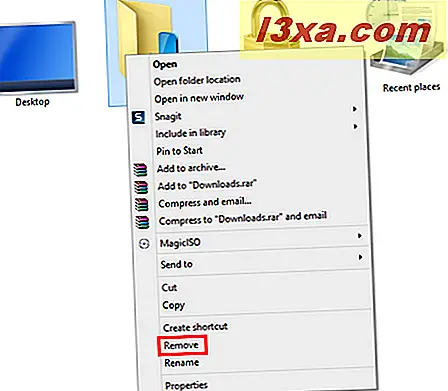
U kunt ook snelkoppelingen hernoemen, net als bij elke andere snelkoppeling: klik met de rechtermuisknop of houd ingedrukt, selecteer Naam wijzigen, typ de nieuwe naam en druk op Enter op uw toetsenbord.
Hoe de standaard favorieten in Windows te herstellen
Als u de standaardfavorieten van Windows wilt herstellen, kunt u dit doen.
Navigeer naar het gedeelte Favorieten in Windows / Verkenner . Klik met de rechtermuisknop of houd ergens ingedrukt in de lege ruimte die beschikbaar is en selecteer in het snelmenu de optie "Favoriete koppelingen herstellen" .
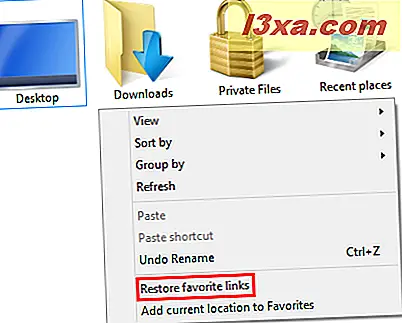
Hiermee herstelt u de standaard favorieten die door Windows worden aangeboden, evenals de favorieten die door uw toepassingen zijn geïnstalleerd.
De snelkoppelingen die u handmatig hebt gemaakt, blijven zoals ze zijn. Als je wilt dat ze weg zijn, moet je elke snelkoppeling handmatig uit je lijst met favorieten verwijderen .
Conclusie
Werken met Favorieten in Windows / File Explorer kan uw productiviteit verbeteren en gemakkelijke toegang bieden tot mappen, bibliotheken of stations. Sommige mensen gebruiken misschien zelfs liever Favorieten om bibliotheken te gebruiken. Nu u weet hoe u deze functie van Windows moet gebruiken, aarzel dan niet om het uit te proberen en laat ons weten hoe goed het voor u werkt. Als u vragen heeft, aarzel dan niet om het onderstaande opmerkingenformulier te gebruiken.